Ein Arbeitsablauf dient zur Automatisierung einer Reihe von Arbeitsschritten.
So führen Sie einen Arbeitsablauf aus
- Wählen Sie im Arbeitsbereich Planung und Analyse auf der
 einen Arbeitsablauf aus der Liste aus.
einen Arbeitsablauf aus der Liste aus. 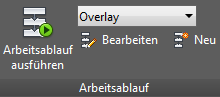
Wenn der gewünschte Arbeitsablauf sich nicht in der Liste befindet, klicken Sie unten in der Liste auf Arbeitsablauf aus Datei öffnen.
- Klicken Sie auf
 .
. - Falls Sie dazu aufgefordert werden, geben Sie die Werte für die Parameter im Arbeitsablauf an.
Beispiel: Beim Arbeitsablauf Überlagerung müssen Sie den Datenspeicher angeben, zu dem eine Verbindung hergestellt werden soll.
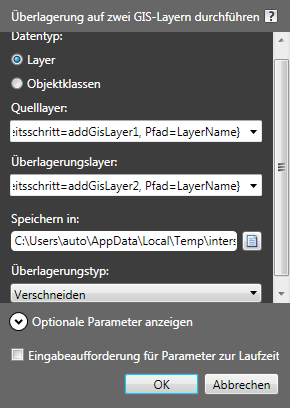
Wenn der Arbeitsablauf Parameter für eine oder mehrere Arbeitsschritte erfordert, wird eine Eingabeaufforderung angezeigt.
- Zum Herstellen einer Verbindung zur Datenbank müssen Sie die entsprechenden Anmeldedaten angeben.
- Zum Verbinden mit einer Datei wählen Sie den entsprechenden Provider und klicken auf
 , um zu der Datei zu navigieren.
, um zu der Datei zu navigieren. - Zum Verbinden mit einem SHP-Ordner wählen Sie den SHP-Provider und klicken auf das Ordnersymbol, um den Ordner anzugeben.
Der Arbeitsablauf führt die definierten Arbeitsschritte aus und zeigt das Ergebnis an.
Beispiel: Der vordefinierte Arbeitsablauf Überlagerung stellt eine Verbindung mit den angegebenen Datenspeichern her, führt die Überlagerung aus und zeigt die daraus resultierenden Layer in Ihrer Karte an. Die Überlagerung selbst wird in der angegebenen SDF-Datei gespeichert. AutoCAD Map 3D toolset stellt eine Verbindung mit dieser SDF-Datei her und fügt einen Darstellungsverwaltungs-Layer dafür hinzu. Die Verbindungen werden in den Fenstern Karten-Explorer und Datenverbindung angezeigt.
Anmerkung:Wenn der Arbeitsablauf fehlschlägt, wird eine Fehlermeldung angezeigt. Öffnen Sie den Arbeitsablauf-Designer, um den Fehler zu finden. Die fehlgeschlagene Aktivität wird mit einem roten X oder einem Ausrufezeichen markiert.
- Wenn Sie bei einer Eingabeaufforderung Parameter geändert haben, können Sie nach Abschluss des Arbeitsablaufs wählen, ob die Änderungen verworfen oder gespeichert werden sollen.